-
Installer Nextcloud sur Debian Stretch
 NextCloud est un serveur d'application de partage de fichiers auto-hébergé.
NextCloud est un serveur d'application de partage de fichiers auto-hébergé.Celui-ci permet de stocker et synchroniser vos fichiers, vos contacts, votre agenda et vos contenus multimédias directement sur votre serveur.
Vous pourrez alors accéder à toutes ces informations directement depuis une interface Web ou votre mobile via une application dédiée.
Tutoriel réalisé sur Debian 9.3 Stretch avec Nextcloud 12.0.4
Les prérequis sont sont un serveur Web / SQL, PHP avec les extensions gd,json,mysql,curl,mbstring,intl,mcrypt,imagick,xml,zip.
PS : La version 12.0.4 de Nextcloud est incompatible avec PHP 7.2.
apt install apache2 mariadb-server libapache2-mod-php7.0 php7.0 php7.0-{gd,json,mysql,curl,mbstring,intl,mcrypt,xml,zip} php-imagick
( cliquer sur l'image pour l'agrandir )
Nous allons maintenant sécuriser MariaDB.
Pour cela nous allons utiliser le script mysql_secure_installation qui est situé dans /usr/bin/.
Celui-ci va permettre :
- De changer le mot de passe du compte root de MariaDB.
- De supprimer les utilisateurs anonymes.
- De désactiver la possibilité pour root de se connecter à distance.
- De supprimer la base de test.
( cliquer sur l'image pour l'agrandir )
On se place ensuite dans le répertoire /var/www/html
cd /var/www/html
On télécharge la dernière version de Nextcloud :
wget --no-check-certificate https://download.nextcloud.com/server/releases/nextcloud-12.0.4.zip
On décompresse l'archive, on la supprime une fois terminé.
unzip -q *.zip && rm -rf *.zip
On modifie les permissions.
chown -R www-data:www-data /var/www/html/nextcloud
find /var/www/html/nextcloud -type d -exec chmod 775 {} \;
find /var/www/html/nextcloud -type f -exec chmod 664 {} \;
( cliquer sur l'image pour l'agrandir )
Nous allons maintenant créer la base de données et un utilisateur pour Nextcloud.
create database nextcloud; > création de la base de données.
create user 'nextclouduser'@'localhost' identified by 'nextcloudpassword'; > création de l’utilisateur avec son mot de passe.
grant all privileges on nextcloud.* to 'nextclouduser'@'localhost'; > attribution des droits.
Nous vérifions que la base de données nextcloud et l'utilisateur nextclouduser ont bien été crées.
show databases;
select host, user from mysql.user;
( cliquer sur l'image pour l'agrandir )
Nous allons ensuite créer un virtualhost pour un accéder à Nextcloud.
vi /etc/apache2/sites-available/nextcloud.conf
J'insère mes directives.
( cliquer sur l'image pour l'agrandir )
On active la configuration du virtualhost.
a2ensite nextcloud.conf
On recharge la configuration de apache.
systemctl reload apache2 ou service apache2 reload
On teste la configuration.
apachectl configtest
( cliquer sur l'image pour l'agrandir )
Depuis votre navigateur, vous pouvez maintenant accéder à ProjectSend.
http://[votre nextcloud]
Fournissez toutes les informations requises telles que :
- Un compte administrateur et son mot de passe
- L'emplacement du fichier de données ( /var/www/html/nextcloud/data par défaut )
Vous pouvez choisir un autre emplacement comme /home/nextcloud par exemple à condition d'y attribuer les bons droits.
- Les informations d'identification de la base de données crée précedemment ( le numéro de port est optionnel ).
Si vous avez plusieurs SGBD sur votre serveur, choisir celle que vous souhaitez utiliser ( ici MariaDB ).
Pour terminer cliquer sur le bouton "Terminer l'installation".
( cliquer sur l'image pour l'agrandir )
Vous devriez voir le tableau de bord NextCloud dans l'écran suivant :
( cliquer sur l'image pour l'agrandir )
( cliquer sur l'image pour l'agrandir )
L'installation est maintenant terminée
Si vous souhaitez tester Nexcloud, je vous invite à le tester ici : Demo Nexcloud
 Tags : nexcloud, partage, cloud, debian
Tags : nexcloud, partage, cloud, debian
-
Commentaires
2MarcoMinoJeudi 5 Avril 2018 à 17:51Bonjour MarcoMino
Peux tu me donner le contenu de ton /etc/apache2/sites-available/nextcloud.conf ?
Qu'est ce que cela donne en mettant http://ip_serveur ?
Cdt
4MarcoMinoJeudi 5 Avril 2018 à 18:17ah non pardon c'est parceque mon nom de server nextcloud portait le meme nom que ma machine, ducoup j'ai modifié le nom de mon serveur dans /etc/apache2/sites-available/nextcloud.conf
et apparement je n'ai pas les permission d'accés au serveur... (403 forbidden)
j'ai pourtant tout bien suivi
5MarcoMinoJeudi 5 Avril 2018 à 18:23mon fichier
"
<VirtualHost 10.0.2.15>
ServerName srvDisquettenextcloud
DocumentRoot /var/www/html/nextcloud>
Options Indexes FollowSymLinks MultiViews
AllowOverride All
Require all granted
</Directory>
ServerSignature off
ErrorLog ${APACHE_LOG_DIR}/error.log
CustomLog ${APACHE_LOG_DIR}/access.log combined
</VirtualHost>
"
et mon http://ip_serveur me renvoi sur la page par default de apache2
Ton serveur est dans ton réseau local ou bien hébergé ?
As tu regardé de /var/log/apache2/error.log ?
As tu mis les bons droits et bien redémarré apache après la configuration de ton vhosts?
-
MarcoMinoJeudi 5 Avril 2018 à 18:31
c'est sur mon reseau local mais il s'agit d'une machine virtuel sur laquel j'ai installé debian
rien de special dans le error.log
j'ai suivi tes commandes pour les droits et redémaré apache
j'avou je sais pas trop, j'ai essayé en lancant firefox en root mais ca fait pareil
-
7MarcoMinoJeudi 5 Avril 2018 à 18:33le serveur est sur une machine virtuel sur ma station en local oui
rien de special dans le error.log
j'ai suivi le tuto pour les droits et j'ai redémaré apache
j'avou pas trop comprendre, j'ai essayé en lancant firefox en root mais meme resultat
merci de ton aide :)
Tu as oublié de mettre <Directory /var/www/html/nextcloud> et enlève le > en trop sur DocumentRoot /var/www/html/nextcloud>
-
MarcoMinoJeudi 5 Avril 2018 à 18:42
dsl faute de frappe, je te parle d'une autre station ahah ducoup non c'est bon j'ai bien mis <Directory /var/www/html/nextcloud> et je n'avais pas le ">"
dsl
-
10MarcoMinoJeudi 5 Avril 2018 à 18:4912MarcoMinoJeudi 5 Avril 2018 à 18:5313MarcoMinoJeudi 5 Avril 2018 à 18:5915MarcoMinoJeudi 5 Avril 2018 à 19:27oot@SRVdisquette:~# ls -l /var/www/html/nextcloud
total 152
drwxrwxr-x 33 www-data www-data 4096 déc. 4 08:22 3rdparty
drwxrwxr-x 36 www-data www-data 4096 déc. 4 08:19 apps
-rw-rw-r-- 1 www-data www-data 8868 déc. 4 08:18 AUTHORS
drwxrwxr-x 2 www-data www-data 4096 déc. 4 08:18 config
-rw-rw-r-- 1 www-data www-data 4050 déc. 4 08:18 console.php
drwxrwxr-x 16 www-data www-data 4096 déc. 4 08:22 core
-rw-rw-r-- 1 www-data www-data 5057 déc. 4 08:18 cron.php
-rw-rw-r-- 1 www-data www-data 41077 déc. 4 08:18 db_structure.xml
-rw-rw-r-- 1 www-data www-data 179 déc. 4 08:18 index.html
-rw-rw-r-- 1 www-data www-data 2804 déc. 4 08:18 index.php
drwxrwxr-x 3 www-data www-data 4096 déc. 4 08:18 l10n
drwxrwxr-x 6 www-data www-data 4096 déc. 4 08:18 lib
-rw-rw-r-- 1 www-data www-data 283 déc. 4 08:18 occ
drwxrwxr-x 2 www-data www-data 4096 déc. 4 08:18 ocs
drwxrwxr-x 2 www-data www-data 4096 déc. 4 08:18 ocs-provider
-rw-rw-r-- 1 www-data www-data 3152 déc. 4 08:18 public.php
-rw-rw-r-- 1 www-data www-data 5323 déc. 4 08:18 remote.php
drwxrwxr-x 4 www-data www-data 4096 déc. 4 08:18 resources
-rw-rw-r-- 1 www-data www-data 26 déc. 4 08:18 robots.txt
drwxrwxr-x 14 www-data www-data 4096 déc. 4 08:18 settings
-rw-rw-r-- 1 www-data www-data 2110 déc. 4 08:18 status.php
drwxrwxr-x 3 www-data www-data 4096 déc. 4 08:18 themes
drwxrwxr-x 2 www-data www-data 4096 déc. 4 08:19 updater
-rw-rw-r-- 1 www-data www-data 481 déc. 4 08:22 version.php
root@SRVdisquette:~#Je viens de refaire mon tutoriel en entier sur une VM et quand je tape http://192.168.1.11 , cela fonctionne parfaitement.
Tu as du oublier quelque chose de ton coté.
Après si veux accéder par le nom au lieu de l'IP, il faut que tu renseignes ton serveur dans le fichier hosts de ton client.
 17MarcoMinoVendredi 6 Avril 2018 à 11:37
17MarcoMinoVendredi 6 Avril 2018 à 11:37Salut
moi quand je met mon adresse ip je retombe sur la page par default de apache2...
Je crois que je vais reinstaller mon debian et tout refaire pour voir....
Je te tiens au courant, merci en tout cas
18phSamedi 12 Mai 2018 à 22:25salut,
j'ai suivi ce tuto sur une machine avec OMV4 installé sur IP 192.168.1.242
OMV a été mis sur le port 90 pour permettre à nextcloud d'être lui sur le 80.
seulement, si je tape http://192.168.1.242:90 --> j'arrive bien sur le webgui de OMV4
quand je tape http://192.168.1.242 ---> il me renvoie sur le lien sécurisé https://192.168.1.242 avec "not found"
j'ai du mal à comprendre ce que je doit mettre entre crochets à http://[votre nextcloud] : [IP seulement] ou [IP/nextcloud] ??
merci
ph
Ph,
Je suppose que tu as mis ton nextcloud dans un dossier /var/www/html/nextcloud, et dans ce cas il faut que tu mettes http://adresse_ip/nexcloud.
Sinon, tu peux configurer des virtualhost si tu as plusieurs sites web sur le même serveur.
Cdt
-
phDimanche 13 Mai 2018 à 18:31
salut,
j'ai créé un virtualhost comme dans ton tuto.
ça marche bien.
merci encore et bravo pour le partage d'expérience, le tuto est vraiment clair.
cdlt
-
21padLundi 17 Décembre 2018 à 20:05bonjour, j'ai tout bien suivi le tuto et à chaque points de vérification tout était ok… mais impossible de me connecter. (je suis en local)
Lors de la dernière commande "apachectl configtest" cela me répondait bien Syntax ok mais avec le message suivant : AH00558 apache2 could not reliably determine the server's fully qualified domain name, using (monip). Set the serverName directive globaly to suppress this message"....et là c'est le drame ;-) Alors qu'ai je foiré ? merci de vos eclaircissementsAs tu pensé a regarder les logs pour essayer de comprendre ce qui ne fonctionne pas ?
Au tu essayé la commande su -c echo "ServerName localhost" >>/etc/apache2/apache2.conf ?
23padMercredi 19 Décembre 2018 à 20:05bonjour j'ai regardé du coté des logs mais sans pouvoir decrypter le problème.
Auriez vous une idée avec cette copie écran.
Dec 18 20:02:59.011167 2018] [core:notice] [pid 1885] AH00094: Command line: '/usr/sbin/apache2'
[Tue Dec 18 20:16:40.673286 2018] [mpm_prefork:notice] [pid 1885] AH00169: caught SIGTERM, shutting down
[Tue Dec 18 20:16:41.008474 2018] [mpm_prefork:notice] [pid 2230] AH00163: Apache/2.4.25 (Raspbian) configured -- resuming normal operations
[Tue Dec 18 20:16:41.008686 2018] [core:notice] [pid 2230] AH00094: Command line: '/usr/sbin/apache2'
[Tue Dec 18 20:21:44.025621 2018] [mpm_prefork:notice] [pid 2230] AH00169: caught SIGTERM, shutting down
[Tue Dec 18 20:21:52.799662 2018] [mpm_prefork:notice] [pid 507] AH00163: Apache/2.4.25 (Raspbian) configured -- resuming normal operations
[Tue Dec 18 20:21:52.803725 2018] [core:notice] [pid 507] AH00094: Command line: '/usr/sbin/apache2'
Merci
PS : sinon je vais réinitialiser ma SD et Debian pour repartir sur une installation clean car votre tuto est le plus clair de tout ce que j'ai pû voir.. Bravo.
J'ai refait une fresh install de mon coté et je n'ai aucun problème.
Essaie de voir ce que retournent les commandes : systemctl status apache2 ou journalctl -xn
Essaie de faire une recherche rapide sur "AH00169: caught SIGTERM, shutting down" dans ton moteur de recherche.
Cdt
25padJeudi 20 Décembre 2018 à 19:58bonjour
merci de vos réponses.
Apparemment, après recherches, AH00169 caught Sigterm n'est pas un problème. Cela se situe ailleurs et le status apache2 ou le journalctl ne rapportent pas de problèmes .
Je vais donc réinitialiser le Pi puisque de toute façon je venais juste de le mettre en route. Comme j'avais essayé auparavant l'installation de Owncloud qui ne fonctionnait pas complètement non plus, je pense que les différents réglages qui ont mis le bazar. ...enfin j'espère.
Merci de votre attention.27padSamedi 5 Janvier 2019 à 13:11bonjour, donc suite à nos derniers échanges, j'ai refait complètement l'installation sur une nouvelle carte SD. Toutes les phases sont parfaitement validées mais au final toujours impossible de me connecter.
Je pense qu'il s'agit d'un problème de configuration de ma livebox 2. Avez vous des pistes par rapport à cela ? merci à vous.J'ai la Livebox Play Fibre et je n'ai eu aucun soucis en faisant mon tutoriel.
A moins que tu ai mis le Parefeu de la Livebox en mode élevé, je ne vois pas en quoi ta box gênerait l'accès à ton Nextcloud si tu es en Lan.
29padDimanche 6 Janvier 2019 à 16:06Bonjour merci pour la réponse. J'ai enfin réussi à ouvrir Nexcloud en ouvrant le port 80 sur ma livebox
Par contre, impossible de me connecter à partir d un autre ordinateur du réseau. C'est seulement possible sur mon RPi donc aucun intérêt. A noter que tous les ordis du réseau sont connecter en Wifi sauf 1 qui est sur ethernet.Je ne peux que te conseiller ce tutoriel [Raspberry Pi 3] Installation d’un serveur ownCloud @pad
 Suivre le flux RSS des commentaires
Suivre le flux RSS des commentaires
 Ajouter un commentaire
Ajouter un commentaire

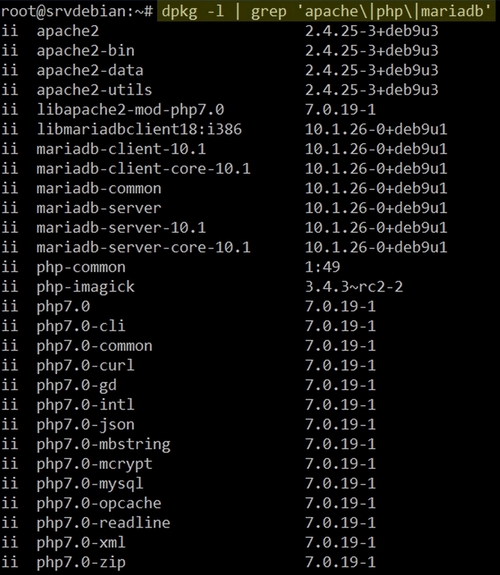

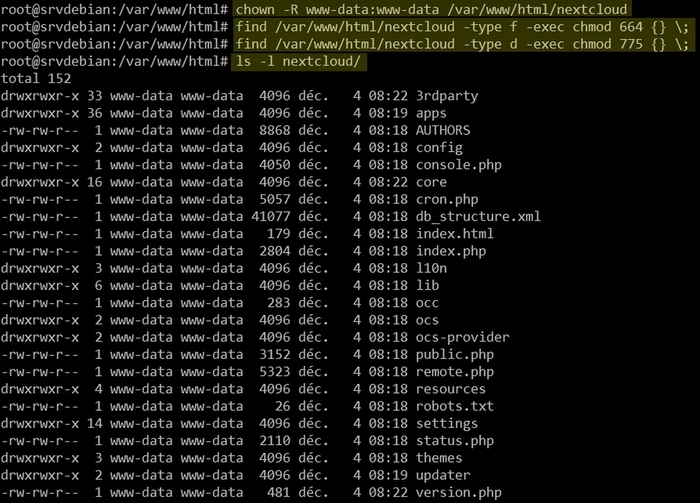

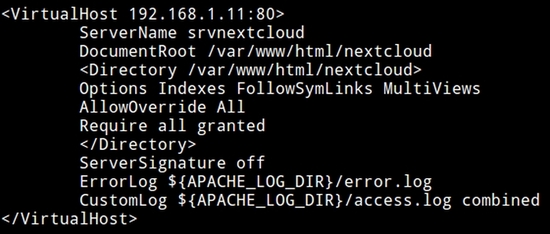
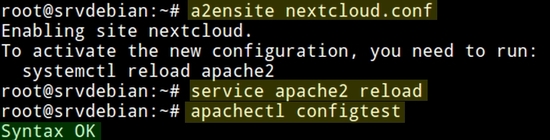
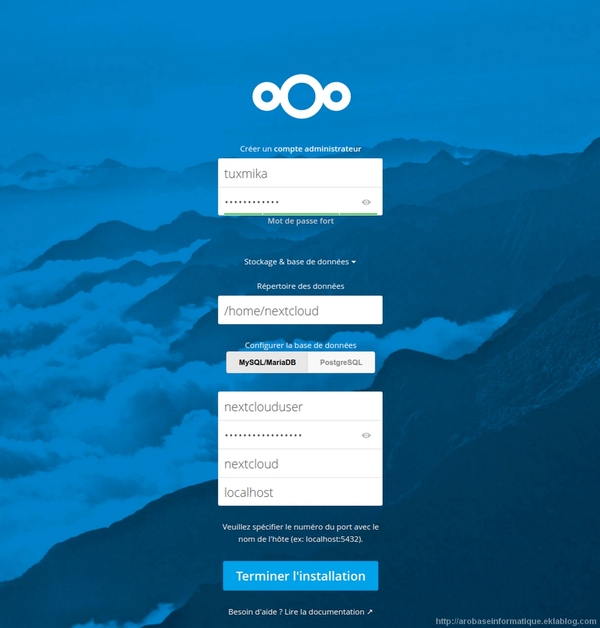
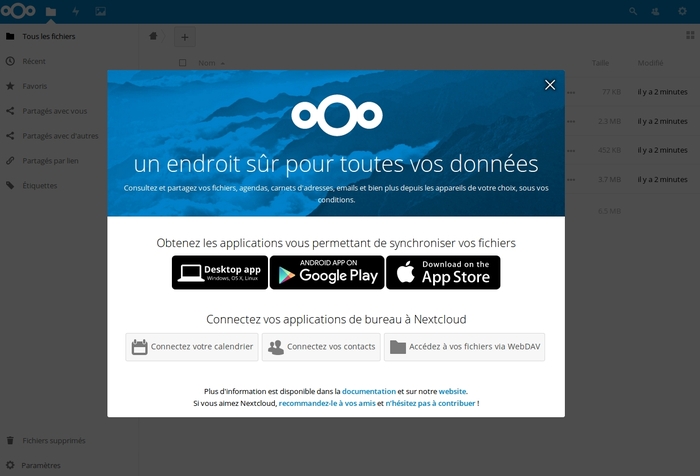
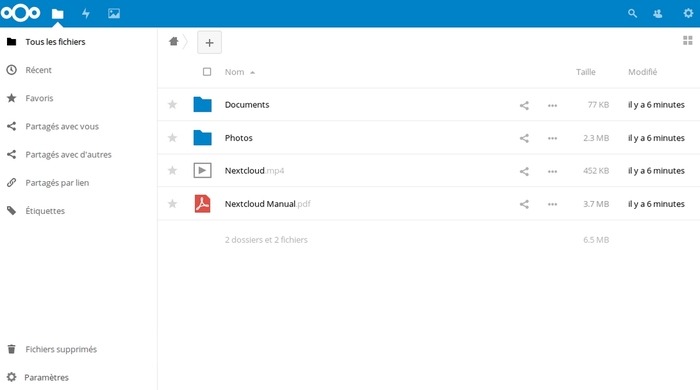


Bonjour, j'ai bien suivi ton tuto qui est d'ailleurs tres bien!
juste un problème à la fin, lorsque dans un navigateur je tape le nom de mon serveur nextcloud j'atterie sur la page par defaut de apache 2 (j'ai pourtant virer les fichiers d'apache dans /etc/apache2/sites-available/
si tu as une idée?
merci d'avance!
Marco